Pomôžte rozvoju stránky a zdieľajte článok s priateľmi!
 Pekný deň. Nedávno dostala jedna otázka od používateľa. Budem citovať doslovne:
Pekný deň. Nedávno dostala jedna otázka od používateľa. Budem citovať doslovne:
"Zdravím. Povedzte mi prosím, ako odstrániť program (jednu hru). Vo všeobecnosti idem na ovládací panel, nájdem nainštalované programy, stlačte tlačidlo vymazania - program nie je vymazaný (je tu nejaká chyba a všetko)! Existuje nejaký spôsob, ako odstrániť akýkoľvek program z počítača? Používam operačný systém Windows 8. Ďakujem vopred, Michael … "
V tomto článku chcem podrobne odpovedať na túto otázku (najmä preto, lebo sa jej často kladú otázky). A tak …
Väčšina používateľov používa štandardný nástroj Windows na inštaláciu a odinštalovanie programov. Ak chcete odstrániť určitý program, musíte prejsť do ovládacieho panela systému Windows a vybrať položku "Odstrániť programy" (pozri obrázok 1).
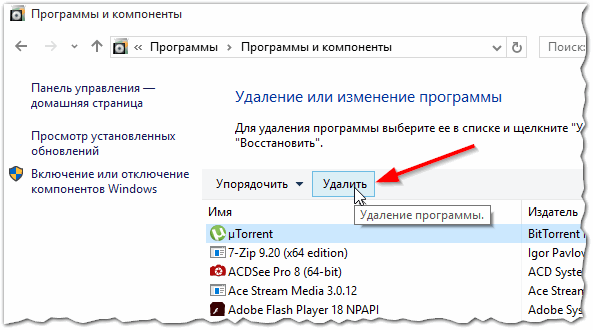
Obr. 1. Programy a súčasti - Windows 10
Ale relatívne často, keď odstránite programy týmto spôsobom, sú tu nejaké chyby. Najčastejšie tieto problémy vznikajú:
- s hrami (zrejme vývojári sa nestarajú o skutočnosť, že ich hra bude niekedy potrebné odstrániť z počítača);
- s rôznymi panelmi s nástrojmi a doplnkami pre prehliadače (toto je zvyčajne samostatná téma …). Spravidla sa mnohé z týchto dodatkov môžu ihneď pripísať vírusom a ich prínosy sú pochybné (s výnimkou zobrazovania reklám na podlahe obrazovky "užitočnými").
Ak odinštalujete program cez "Pridať alebo odstrániť programy" (ospravedlňujem sa za tautológiu), nefunguje, odporúčam použiť nasledujúce nástroje: Geek Uninstaller alebo Revo Uninstaller.
Geek Uninstaller
Stránka vývojára: http://www.geekuninstaller.com/
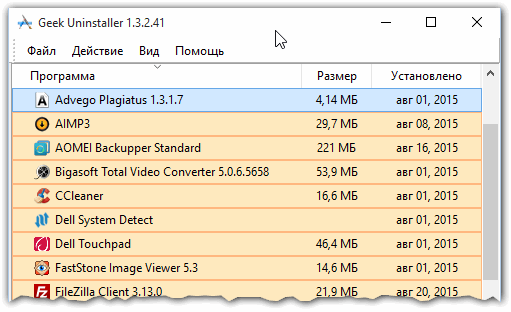
Obr. 2. Geek Uninstaller 1.3.2.41 - hlavné okno
Veľký malý nástroj na odstránenie všetkých programov! Pracuje vo všetkých populárnych operačných systémoch Windows: XP, 7, 8, 10.
Umožňuje vám zobraziť všetky nainštalované programy v systéme Windows, vykonať vynútené vymazanie (čo bude skutočné pre neodstrániteľné programy bežným spôsobom) a navyše Geek Uninstaller bude môcť vyčistiť všetky "chvosty" zostávajúce po odstránení softvéru (napríklad rôzne druhy záznamov v registri).
Mimochodom, takzvané "chvosty" sa zvyčajne neodstraňujú štandardnými nástrojmi systému Windows, čo nemá dobrý vplyv na výkon systému Windows (najmä ak sa nahromadí príliš veľa odpadu).
Čo sa týka aplikácie Geek Uninstaller:
- schopnosť odstrániť manuálny záznam v registri (rovnako ako sa ho naučiť, pozri obrázok 3);
- schopnosť naučiť sa inštalačný priečinok programu (a tak ho aj ručne vymazať);
- zistite oficiálnu stránku inštalovaného programu.
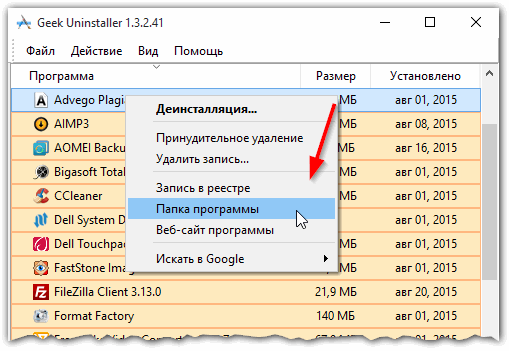
Obr. 3. Vlastnosti nástroja na odinštalovanie Geek
Spodný riadok: program v štýle minimalizmu, nie je nič nadbytočné. Dobrý nástroj v rámci svojich úloh vám však umožňuje odstrániť všetok softvér nainštalovaný v systéme Windows. Pohodlné a rýchle!
Revo Uninstaller
Stránka vývojára: http://www.revouninstaller.com/
Jeden z najlepších nástrojov na odstránenie nežiaducich aplikácií zo systému Windows. Program má vo svojom arzenáli dobrý algoritmus na skenovanie nielen nainštalovaných programov, ale aj tých, ktoré už dávno boli odstránené (pozostatky a "chvosty", chybné záznamy v registri, ktoré môžu ovplyvniť rýchlosť systému Windows).
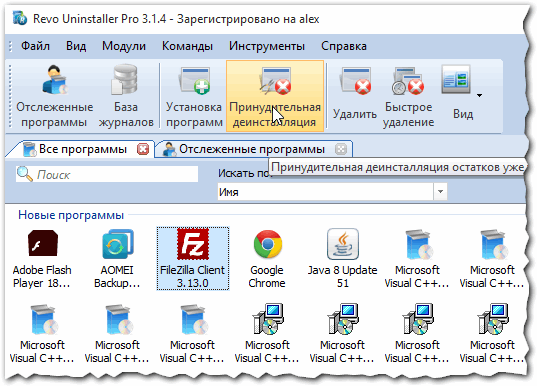
Obr. 4. Revo Uninstaller - hlavné okno
Mimochodom, mnohí odporúčajú inštalovať takýto nástroj ako jeden z prvých po inštalácii nového systému Windows. Vďaka režimu "lovec", nástroj je schopný slúžiť všetky zmeny, ktoré sa vyskytujú so systémom pri inštalácii a aktualizácii akýchkoľvek programov! Vďaka tomu môžete kedykoľvek odstrániť neúspešnú aplikáciu a vrátiť počítač do predchádzajúceho stavu práce.
Výsledok: podľa môjho skromného názoru, Revo Uninstaller ponúka rovnakú funkčnosť ako Geek Uninstaller (pokiaľ nie je pohodlnejšie ho používať - existujú pohodlné sortery: nové programy, ktoré sa nepoužívajú dlho a pod.).
PS
To je všetko. Všetko najlepšie